Utiliser la webcam sur un appareil Macbook Air peut s’avérer être très utile, notamment lorsque vous avez des réunions Zoom ou Microsoft Teams par exemple, mais aussi lorsque vous souhaitez utiliser FaceTime ou encore l’application Skype directement sur votre ordinateur Apple. Vous pouvez également vous prendre en photo avec PhotoBooth en utilisant la caméra de votre appareil Macbook Air. Dans de nombreux cas, l’utilisation de la webcam de votre appareil Macbook Air vous sera indispensable, voilà pourquoi vous trouverez dans cet article les différentes étapes à suivre afin d’activer la caméra intégrée de votre appareil Macbook Air ainsi que les étapes à suivre afin de changer de caméra lorsque vous décidez de connecter une webcam externe à votre ordinateur. Bonne lecture!
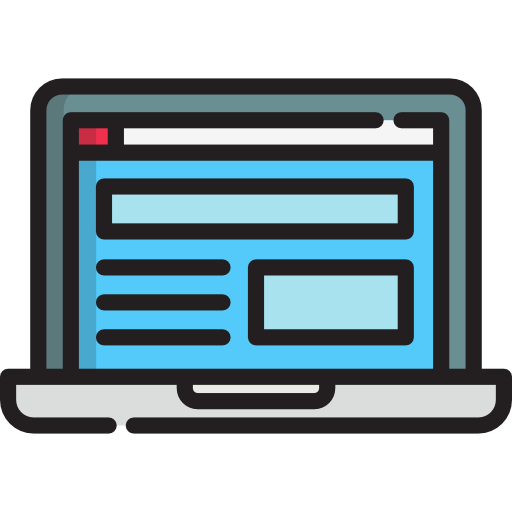
Les étapes à suivre afin d’utiliser la webcam intégrée de votre Macbook Air
Dans les cas où vous ouvrez une application telle que FaceTime, FaceTime HD ou encore PhotoBooth, la caméra intégrée de votre appareil Macbook Air s’activera automatiquement, sans que vous n’ayez la moindre manipulation à faire. Pour vous indiquer que la caméra intégrée est bien activée, vous verrez apparaitre une petite lueur verte juste à côté de la webcam de votre appareil Macbook Air. Lorsque vous quittez cette fonctionnalité, la lumière verte s’éteindra alors, ce qui vous indiquera que la caméra intégrée est désactivée. Bien entendu, il sera possible de gérer les accès à la webcam intégrée de votre appareil Macbook Air en suivant les étapes suivantes:
- Rendez-vous dans le menu Pomme de votre appareil Macbook Air
- Allez dans la partie Préférences Système
- Appuyez sur Sécurité et confidentialité

- Appuyez maintenant sur l’onglet Confidentialité
- Choisissez Appareil photo
- Cochez les cases correspondants aux applications pour lesquelles vous souhaitez autoriser l’accès automatique à la caméra intégrée de votre appareil Macbook Air
Si vous souhaitez autoriser l’accès à un site en particulier sur votre appareil Macbook Air en utilisant le navigateur Safari, vous devrez également vous rendre dans la partie Préférences Système de votre ordinateur puis appuyer sur Sites web pour finir par sélectionner Appareil photo.
Brancher une caméra externe sur votre appareil Macbook Air
Sur un appareil Macbook Air, il faudra un adaptateur afin de pouvoir passer de la caméra intégrée Apple à une caméra externe USB ou HDMI. Il faudra bien entendu régler les paramètres sur votre appareil Macbook Air afin que ce dernier se connecte à la webcam externe que vous branchez, en fonction des applications que vous utilisez. Vous trouverez ci dessous les différentes étapes à suivre afin de changer l’utilisation de la caméra de votre appareil Macbook Air avec les différentes applications de votre ordinateur:
Changer la webcam de votre Mac sur Skype
Voici les étapes à suivre afin de changer de caméra de votre appareil Macbook Air lorsque vous utilisez l’app Skype sur votre ordinateur:
- Ouvrez l’application Skype sur votre appareil Macbook Air
- Appuyez sur Skype dans la barre de menu
- Sélectionnez Préférences parmi les options proposées pour l’application
- Allez dans la section Audio et vidéo
- Changez à présent les paramètres de la webcam utilisée pour l’app Skype comme vous le souhaitez
Utiliser une webcam externe sur Zoom
Voici les étapes à suivre afin de changer de caméra de votre appareil Macbook Air lorsque vous utilisez l’app Zoom sur votre ordinateur portable:
- Ouvrez l’application Zoom sur votre appareil Macbook Air
- Appuyez sur Zoom dans la barre de menu
- Sélectionnez Préférences parmi les options proposées
- Ouvrez le menu des paramètres de l’application Zoom
- Appuyez sur Vidéo
- Définissez la caméra que vous souhaitez utiliser pour vos réunions Zoom dans l’espace Camera
Changer la caméra intégrée de votre appareil Macbook Air avec FaceTime
Voici les étapes à suivre afin de changer de caméra de votre appareil Macbook Air lorsque vous utilisez l’app FaceTime sur votre ordinateur:
- Ouvrez l’application FaceTime sur votre appareil Macbook Air
- Appuyez sur l’option Vidéo de l’app
- Sélectionnez votre webcam connectée parmi les options qui s’offrent à vous

